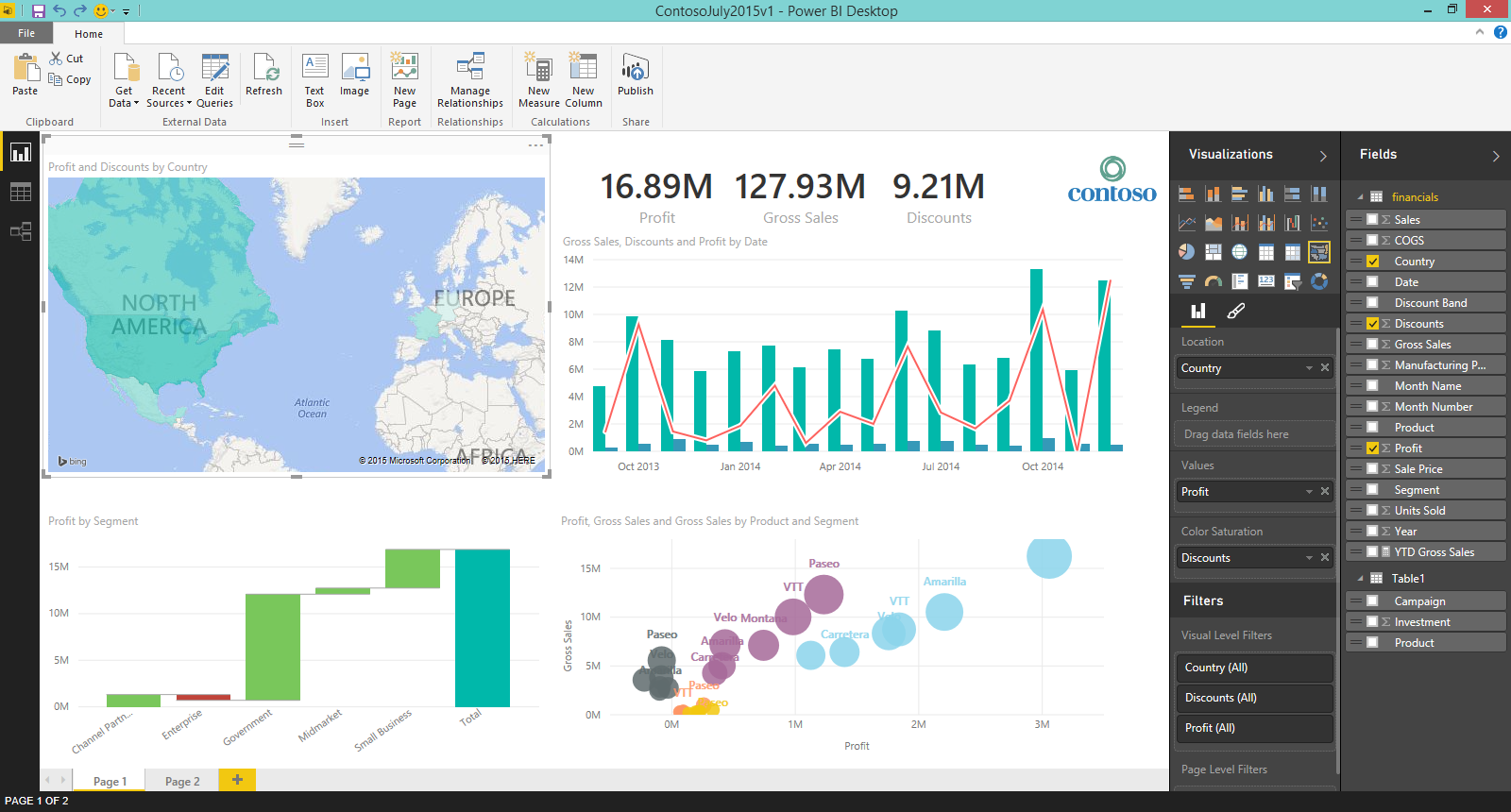Codi d'error 80070103 , també conegut com a codi d'error 0x80070103 o WindowsUpdate_80070103 és un problema molt comú a Windows 7, 8, 8.1 i 10. Pot passar quan ho esteu actualització dels controladors al vostre sistema operatiu mitjançant Windows Update.
Per obtenir més informació sobre el codi d'error 80070103 i veure les guies pas a pas sobre com solucionar-lo, aneu a la secció adequada per al vostre sistema operatiu.
Com puc saber que tinc el codi d'error 80070103?
Per defecte, Windows sempre us notifica quan hi havia una actualització sense èxit. En funció de la versió exacta del vostre sistema operatiu, podeu obtenir diferents missatges d'error.
Per exemple, l'error podria dir S'han trobat errors: el codi 80070103 Windows Update ha detectat un error desconegut o bé Windows no ha pogut cercar actualitzacions noves. S'ha produït un error en cercar actualitzacions noves per a l'ordinador .
Com es comproven els errors de Windows Update
Si heu perdut la notificació, podeu comprovar l’estat de les actualitzacions anant a la pestanya Windows Update de l’ordinador. Per fer-ho, seguiu aquests passos:
on trobar el Windows 10 del tauler de control de nvidia
Com es comproven els errors de Windows Update a Windows 10
- Obriu l'aplicació Configuració (icona d'engranatge) al menú Inici
- Feu clic a Actualització i seguretat.

3. Canvieu a la pestanya Actualització de Windows al menú de l'esquerra.

Els problemes i errors relacionats amb la vostra actualització es mostraran aquí.
Com es comproven els errors de Windows Update al Windows 7
- Feu clic al menú Inici i obriu el Tauler de control.
- Canvieu el mode de visualització a Categoria.
- Cerqueu Sistema i seguretat a la llista.

4. Feu clic a Actualització de Windows.
File Explorer continua bloquejant Windows 10

Els problemes i errors relacionats amb la vostra actualització es mostraran aquí.
Motius pels quals es produeix el codi d'error 80070103
A diferència d'altres errors de Windows Update, aquest no afecta directament el vostre sistema operatiu. El problema està relacionat amb els controladors del dispositiu. El codi d'error 80070103 es produeix quan intenteu actualitzar els controladors amb Windows Update, però els controladors ja estan instal·lats a l'ordinador.
Com a alternativa, es pot produir el mateix error si intenteu instal·lar un controlador que tingui una baixa compatibilitat amb el vostre equip. Això pot significar un controlador obsolet o un controlador destinat a una versió diferent de Windows.

com solucionar la barra de tasques de Windows 10 que no funciona
Codi d'error 80070103 també pot passar si un controlador instal·lat a l’ordinador no funciona com s’ha volgut o s’ha quedat obsolet.
Obtenir aquest error significa que l'actualització que intentàveu instal·lar no es pot instal·lar sense corregir primer l'error.
Com es corregeix el codi d'error 80070103
Hi ha algunes solucions i solucions que podeu aplicar per solucionar el problema del codi d'error 80070103. Aquestes correccions funcionen universalment entre les següents versions de Windows:
- Windows 7
- Windows 8
- Windows 8.1
- Windows 10
Tingueu en compte que alguns passos poden tenir una redacció diferent en altres versions de Windows.
Abans d’intentar fer algun dels mètodes següents, assegureu-vos que el compte al qual heu iniciat la sessió amb drets d’administrador.
També us recomanem que creeu una còpia de seguretat del sistema, sobretot si no teniu experiència en la solució de problemes d’errors de Windows. Voleu saber com? Mira això vídeo de Britec09 .
Mètode 1. Actualitzeu els controladors de dispositiu manualment
El primer que heu de fer és assegurar-vos que els controladors funcionen i s’actualitzen correctament. Com que el codi d'error 80070103 de Windows Update està directament relacionat amb els controladors, heu de fer-ho manualment.
Un dels controladors més propensos a causar problemes són els controladors NVIDIA. En aquest exemple, mostrarem com actualitzar un controlador NVIDIA.
Podeu aplicar el mateix procés a qualsevol controlador obsolet o defectuós del vostre equip.
- Dirigiu-vos al lloc web del fabricant per descarregar els controladors més recents. Podeu fer una cerca a Google per trobar el lloc web adequat. Assegureu-vos sempre de baixar la versió més recent i correcta d’una font de confiança.
- Després de descarregar el controlador, premeu el botó Tecles Windows + R. al teclat.
- Al quadre de diàleg Executar, escriviu devmgmt.msc i premeu el botó D'acord.

4. Cerqueu el controlador que voleu actualitzar fent-hi clic una vegada. En el nostre cas, hem seleccionat un controlador d'adaptador de pantalla NVIDIA.
5. Clic dret al controlador i seleccioneu Actualitza.

6. Seleccioneu Cerca del meu ordinador programari de controladors.
Com puc eliminar Skype de Windows 10
7. Aneu a on heu desat el controlador.
8. Seguiu les instruccions que apareixen a la pantalla per instal·lar correctament el controlador.
9. Reinicia un cop finalitzat el procés d’instal·lació.
Mètode 2. Amaga l'actualització
Podeu evitar que Windows intenti tornar a instal·lar una actualització de controlador ja existent.
És important tenir en compte que bloquejarà totes les actualitzacions del controlador fent això, no només una.
- Cerqueu el tauler de control al vostre PC i inicieu l'aplicació.
- Fer clic a Sistema .
- A la part esquerra, feu clic a l’enllaç que diu Configuració avançada del sistema.
- Canvieu a la pestanya Maquinari.
- Feu clic al botó Botó Configuració d'instal·lació del dispositiu.
- Seleccioneu el fitxer no (és possible que el dispositiu no funcioni com s’esperava).
- Fer clic a Desa la configuració .
- Reinicia l’ordinador.
Com evitar el codi d'error 80070103 en el futur
Sempre haureu d’actualitzar en tot moment l’ordinador i els controladors de dispositiu. Podeu fer-ho mitjançant descàrrega i instal·lació manual del sistema o actualitzacions de controladors a mesura que surten.
No espereu molt abans d’actualitzar-lo, ja que és possible que tingueu versions obsoletes que ja no funcionin. Els problemes de compatibilitat us poden suposar una gran part del temps en intentar solucionar-los.
teniu un fitxer crític anomenat yearend.xls
Deixar-ho tot actualitzat automàticament també és una opció sempre que ho comproveu regularment actualitzar els errors .
Si busqueu una empresa de programari de confiança per la seva integritat i pràctiques comercials honestes, no busqueu més que . Som un soci certificat per Microsoft i un negoci acreditat per BBB que es preocupa per oferir als nostres clients una experiència fiable i satisfactòria sobre els productes de programari que necessiten. Estarem amb vosaltres abans, durant i després de totes les vendes.
Aquesta és la nostra garantia de programari de 360 graus. Llavors, què estàs esperant? Truqueu-nos avui al +1 877 315 1713 o envieu un correu electrònic a sales@softwarekeep.com. També podeu contactar-nos mitjançant el xat en directe.